
时间:2020-09-09 06:15:46 来源:www.win10xitong.com 作者:win10
最近总有很多用户在问一个问题,就是当电脑出现了win10系统注册Hotmail邮箱的情况该怎么办?新手处理关于win10系统注册Hotmail邮箱的问题不是特别容易,我们现在就来看下怎么处理,在查阅了很多资料后,小编整理了方法步骤:1、打开搜狗浏览器,输入 hotmail邮箱注册,打开第一个;2、点击创建免费账户就可以了。刚才没看明白不要紧,今天小编就会专门来讲解win10系统注册Hotmail邮箱的详细处理法子。
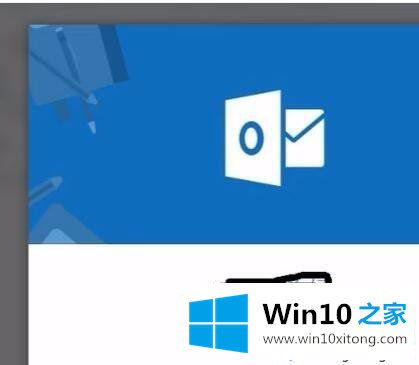
1、打开搜狗浏览器,输入 hotmail邮箱注册,打开第一个;
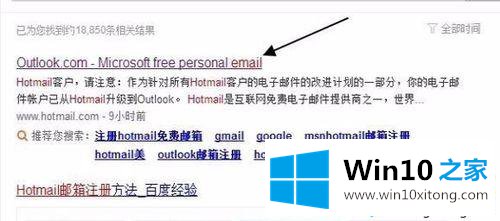
2、点击创建免费账户;
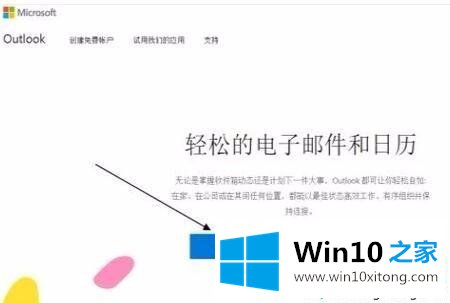
3、输入账号名称(注意:必须以字母开头),输入完成后,点击下一步;
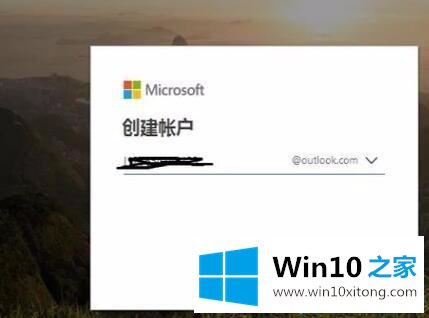
4、创建密码,输入完后,点击下一步;
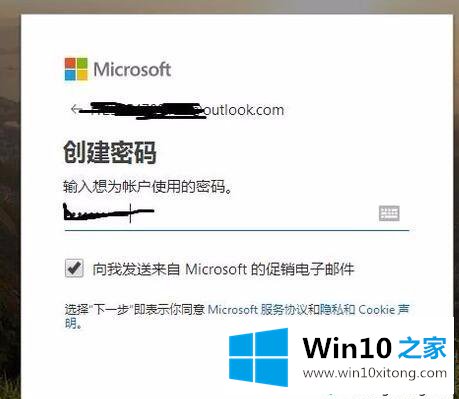
5、输入您的姓和名,输完后,点击下一步;
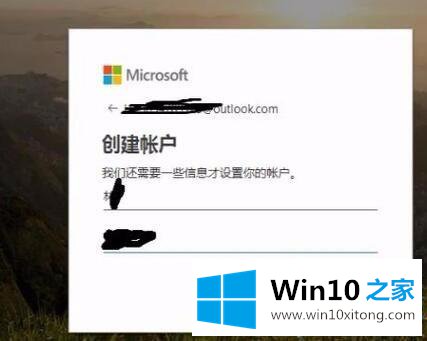
6、输入您的出生日期后,点击下一步;
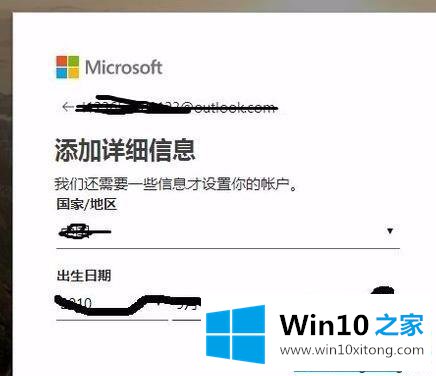
7、输入验证码;
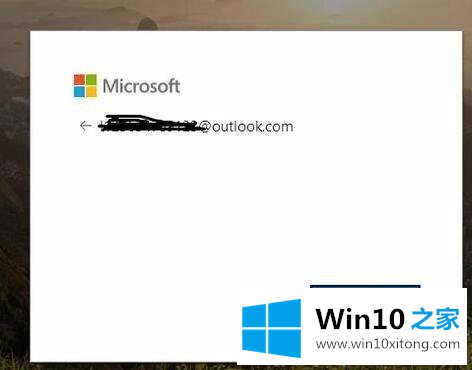
8、Hotmail邮箱就注册完成了。
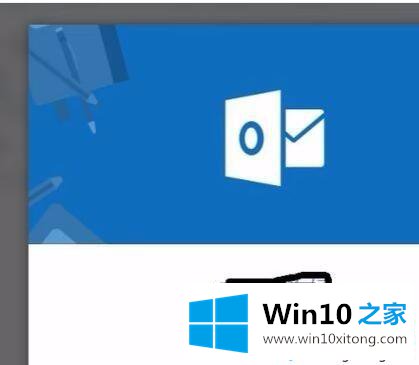
win10系统注册Hotmail邮箱的方法,如果不知道怎么操作的用户,不妨直接阅读教程设置吧。
好了,小编已经把win10系统注册Hotmail邮箱的详细处理法子全部告诉大家了,我们很高兴能够在这里给大家分享电脑知识,谢谢各位。